こちらのページでは特別注文ボタンを使用したご注文方法をご説明させていただきます。 手順 1、下記ページに特別注文用のボタンを価格別で3つ設置させて頂いております。(画像内赤丸部) ご購入商品の金額に近いボタンをクリックしてください。 *)基本的にはご注文商品の価格に近い金額のボタンよりご注文をお願いさせて頂いておりますが、 どの金額のボタンでお手続きいただいても、最終的にご請求させて頂く金額は 実際にお支払いいただく金額へ変更をさせて頂きますので 過剰請求になることもございません。ご安心ください。 こちらのページに注文ボタンを設置しております。 実際に特別注文ボタンを使用される方はこちらをクリック 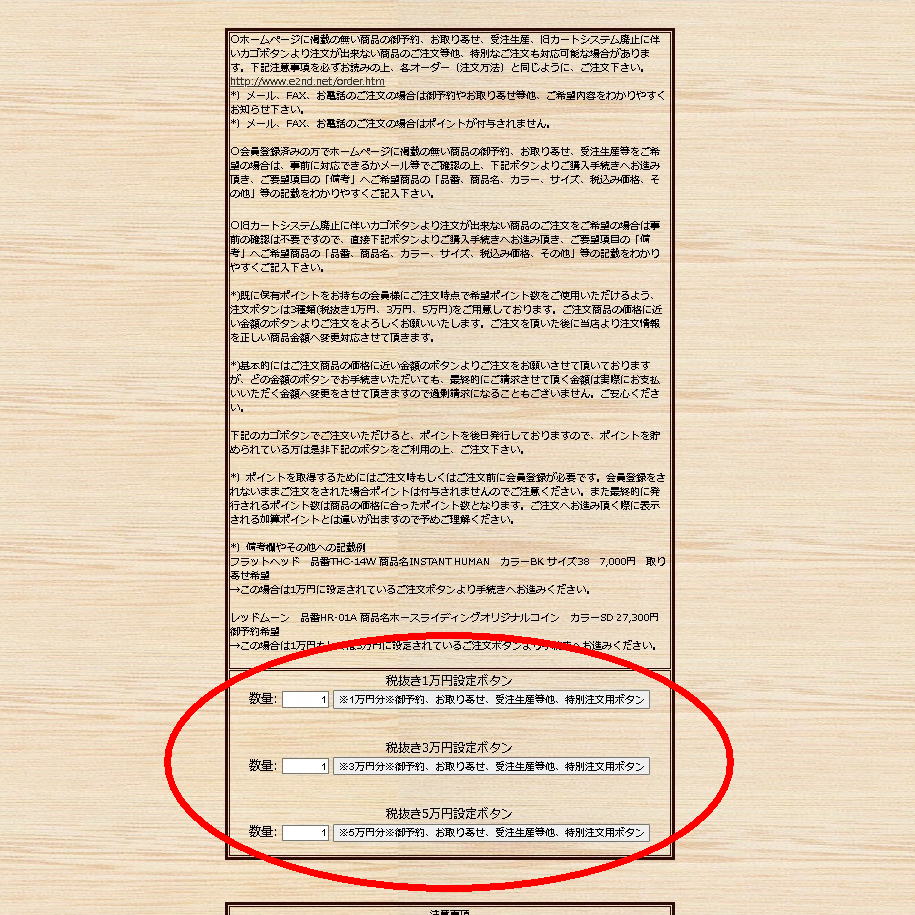 2、手順1にてボタンをクリックしていただきますとショッピングカート画面へ移ります。 既に会員登録済みのお客様は「会員の方はこちら」の方へ ご登録いただいたメールアドレスとパスワードを入力し、 ログインボタンを押して御注文画面へお進みください。(画像内赤丸部) *)最終的に発行されるポイント数は商品の価格に合ったポイント数となります。 ご注文へお進み頂く際に表示される加算ポイントとは違いが出ますので予めご理解ください。 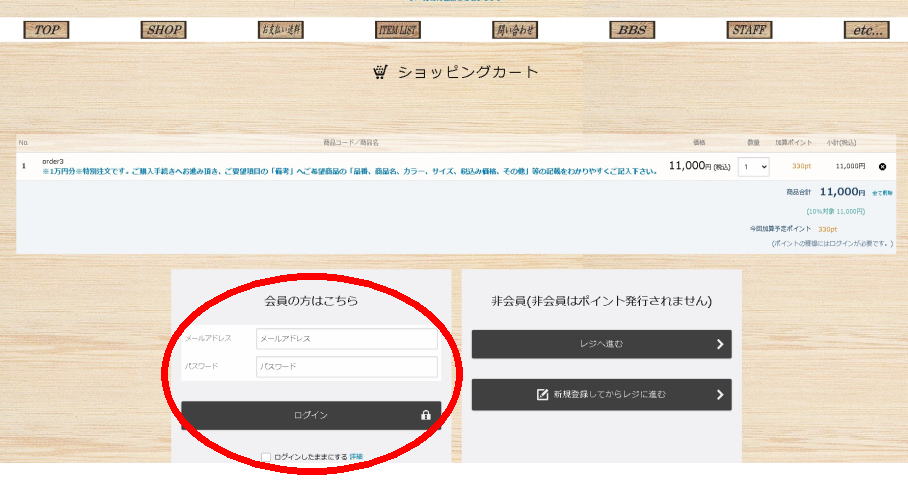 3、手順1にてボタンをクリックしていただきますとショッピングカート画面へ移ります。 会員登録がお済ではない場合で、登録をご希望のお客様は 「新規登録してからレジに進む」をクリックして 画面の表示に沿って会員登録をお済ませの上、改めてレジへお進みください。(画像内赤丸部) 会員登録をご希望されない場合は「レジへ進む」をクリックして 御注文画面へお進みください。(画像内赤丸部) ※ポイントを取得するためにはご注文時もしくはご注文前に会員登録が必要です。 会員登録をされないままご注文をされた場合ポイントは付与されませんのでご注意ください。 また最終的に発行されるポイント数は商品の価格に合ったポイント数となります。 ご注文へお進み頂く際に表示される加算ポイントとは違いが出ますので予めご理解ください。 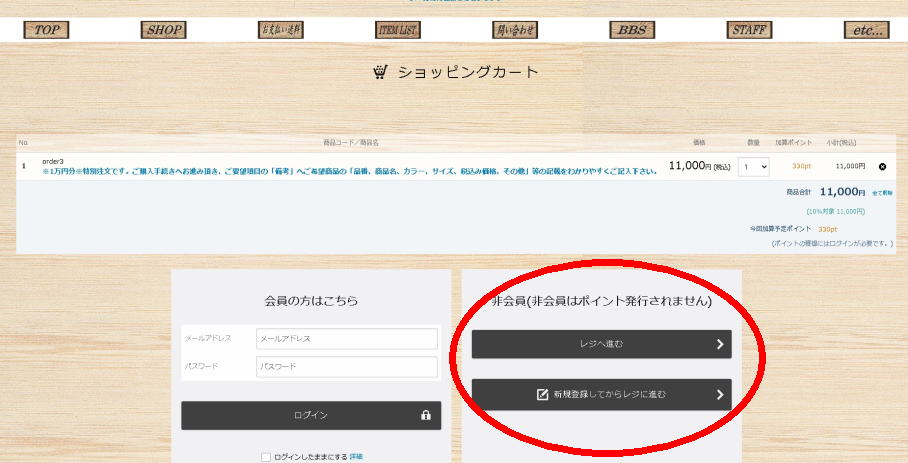 4、御注文画面へお進み頂きましたら画面の内容に沿って お客様情報やご希望の日時指定をご入力(ご選択)ください。 また画面下部へ備考欄を設置しておりますので そちらへ御注文商品の情報をあわせてご入力ください。(画像赤丸部) ※「品番、商品名、カラー、サイズ、税込み価格、その他」等の記載をわかりやすくご記入下さい。 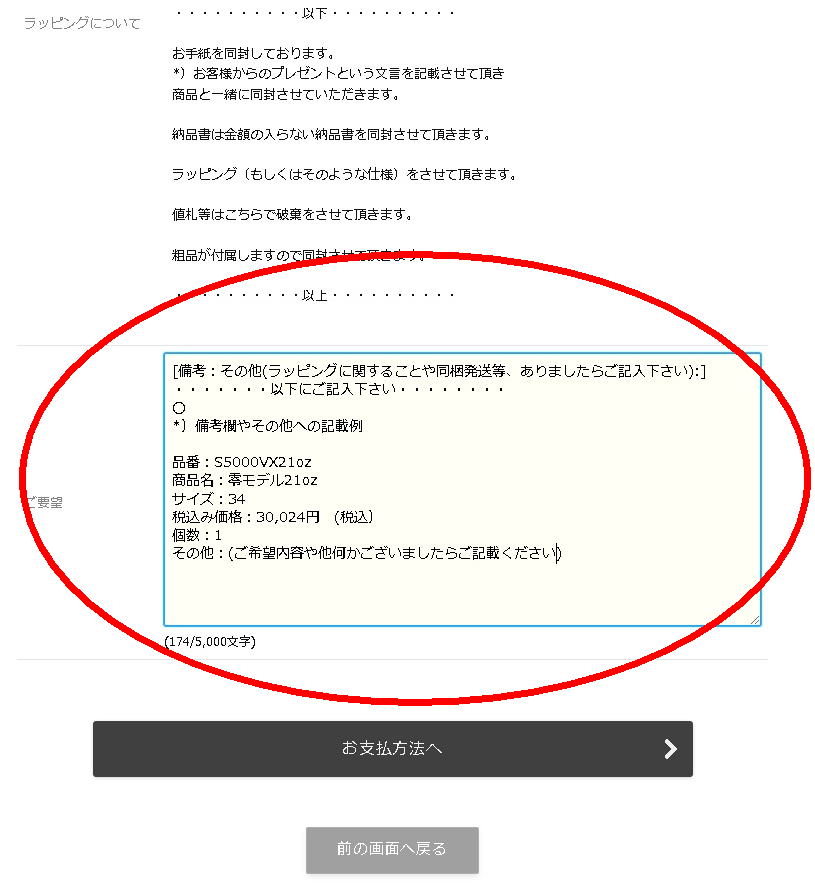 5、その後お支払方法をご選択し、最終確認画面へお進み頂きましたら 御注文内容に誤りがないかをご確認いただき、 問題が無ければ「注文を確定する」のボタンを押して確定をして下さい。 こちらのページに注文ボタンを設置しております。 実際に特別注文ボタンを使用される方はこちらをクリック 以上でご注文が完了となります。 その後は当店にて御注文を確認次第、受付メール等でご連絡をさせて頂き 御注文内容に問題が無ければ商品の出荷準備へ進めさせて頂きます。 なおシステムで御注文が完了した段階ではまだ当店での受注は完了しておりません。 当店にて御注文を確認後、商品在庫の有無や確認事項などを 受付メール等でご連絡をさせて頂きますので、 必ず当店からのメールはご確認いただきます様お願い致します。 *)自動配信メールではなく受付メールをご確認下さい。 それでは以上をご確認いただき、他ご不明な点等ございましたら お電話やメールにてお気軽にお問い合わせください。 |